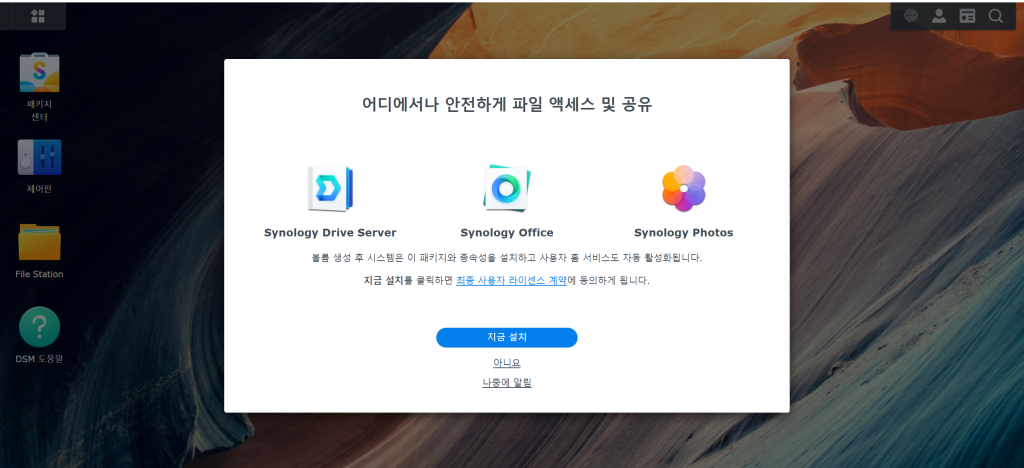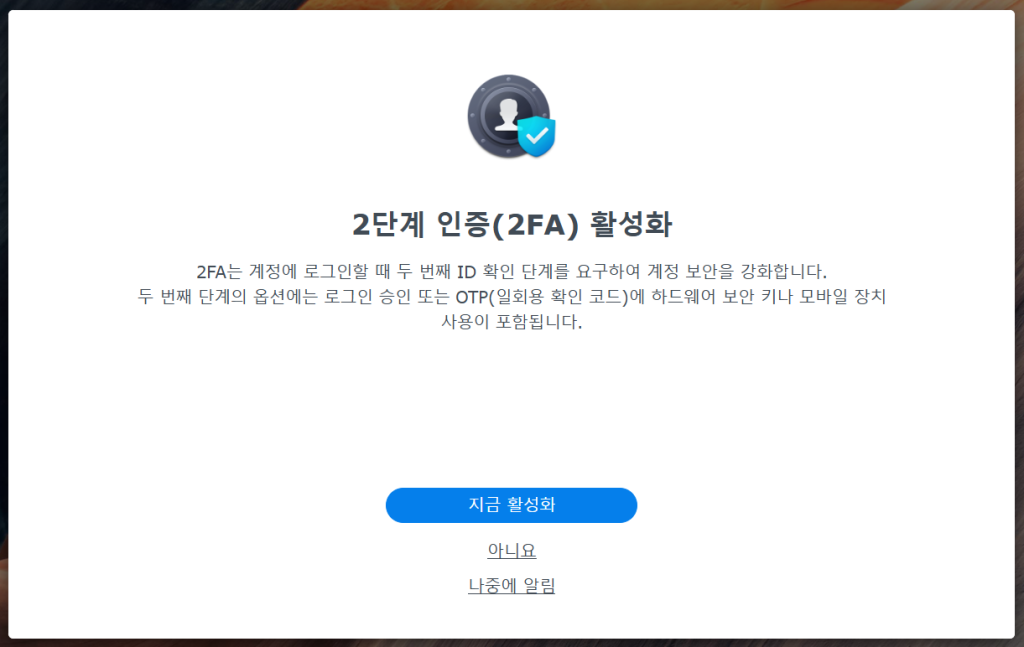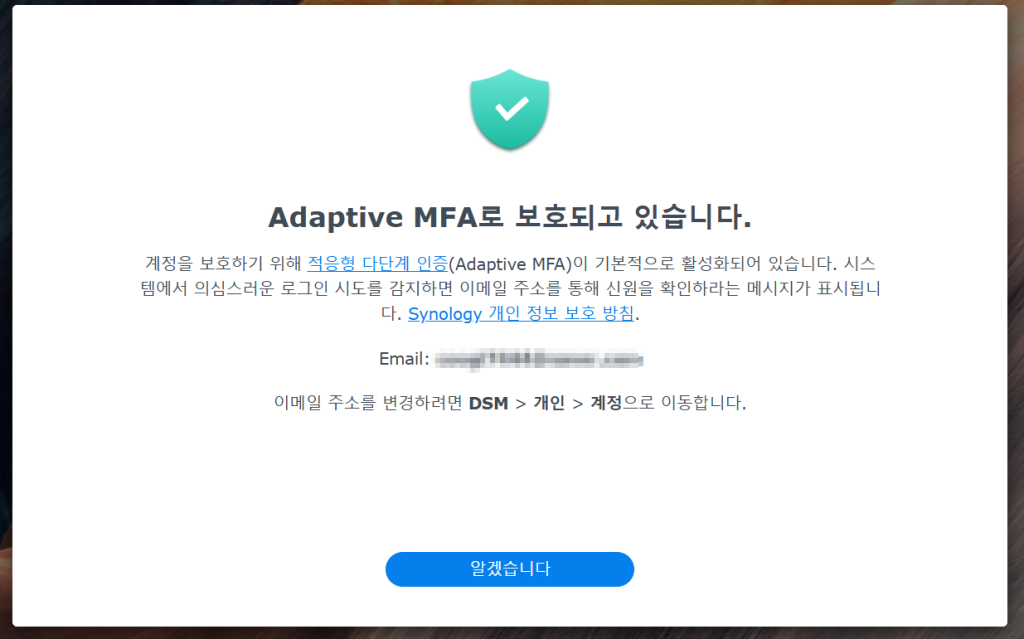본 가이드는 시놀로지 920+, DSM 7.2를 기준으로 작성되었습니다.
필자는 iptime 공유기의 15.04.0 펌웨어를 사용하는 공유기를 사용 중입니다.
초기 설정 이후 제가 사용하는 환경 구축을 위한 모든 글을 차례대로 다룰 예정입니다.
1. 시놀로지 내부망 주소 찾기
시놀로지에 하드디스크를 연결하고 랜선을 공유기에 꽂은 뒤 전원을 키게 되면 웹에서 접속이 가능하게 됩니다. 이때 웹에서 접속할 수 있는 주소를 찾는 방법에는 3가지 방법이 있습니다.
1.1 Web Assistant 사용하기
첫 번째는 Web Assistant로 현재 내부망에 있는 시놀로지 목록을 표시해줍니다. 이때 자신의 장치가 나오면 선택 후 연결을 눌러 접속하고 2번부터 이어서 해주시면 됩니다. 장치가 안나오면 다른 방법을 수행해주세요.
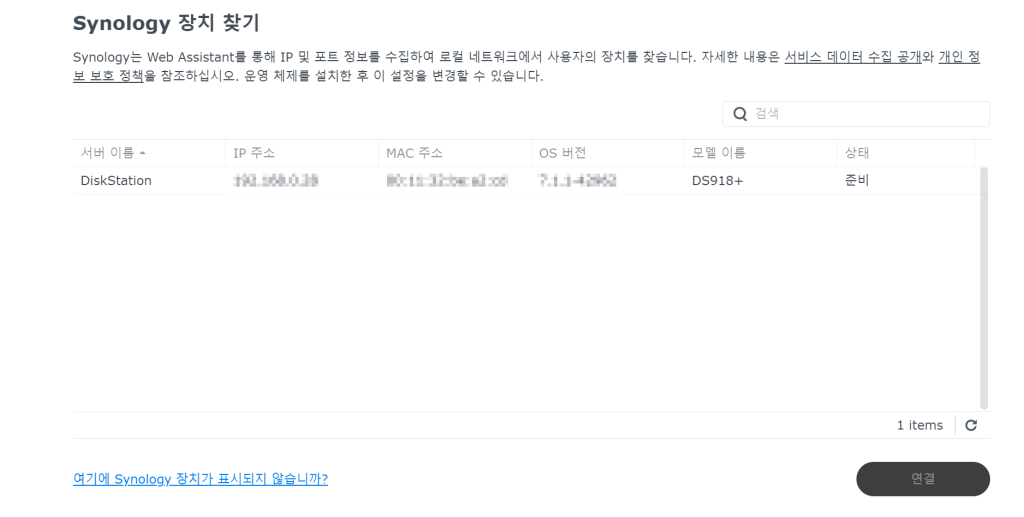
1.2 공유기에서 내부망 주소 확인하기
두 번째는 공유기의 관리자 페이지에 내부 네트워크 설정에서 현재 연결된 시놀로지 나스의 내부망 ip주소를 확인할 수 있습니다. 저의 경우 192.168.0.48이 할당되어 있습니다. 공유기 관리자 페이지 접속이 안되시는 분들은 아래 방법을 수행해주세요.
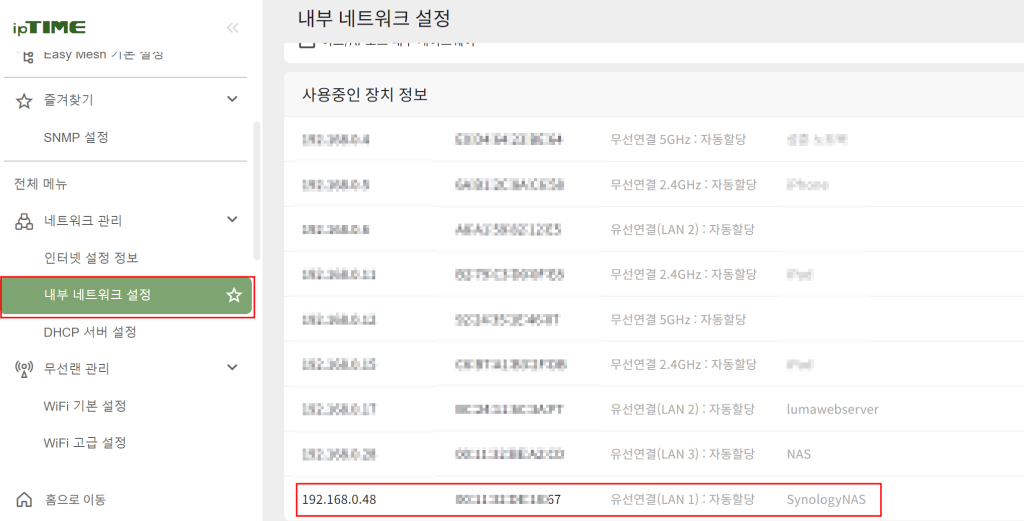
1.3 synology-assistant를 활용한 방법
synology-assistant는 시놀로지 공식 프로그램으로 실행하면 자동으로 내부망에 있는 나스 목록을 알려줍니다. 저희 경우 920+을 더블클릭하여 접속하겠습니다.
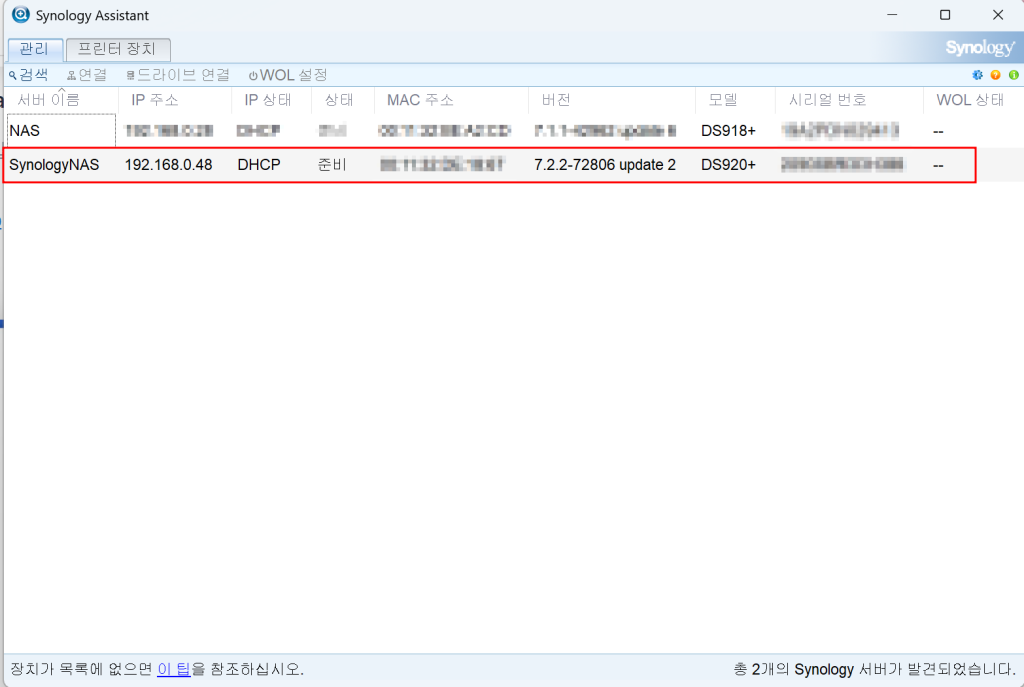
2. 시놀로지 관리자 계정 생성
접속에 성공하면 아래와 같은 화면이 나오게 됩니다. 시작을 누른 뒤 계정을 생성해주세요.
여기에 입력되는 계정은 앞으로 시놀로지에 로그인할 때 사용되는 계정으로 꼭 기억해주세요
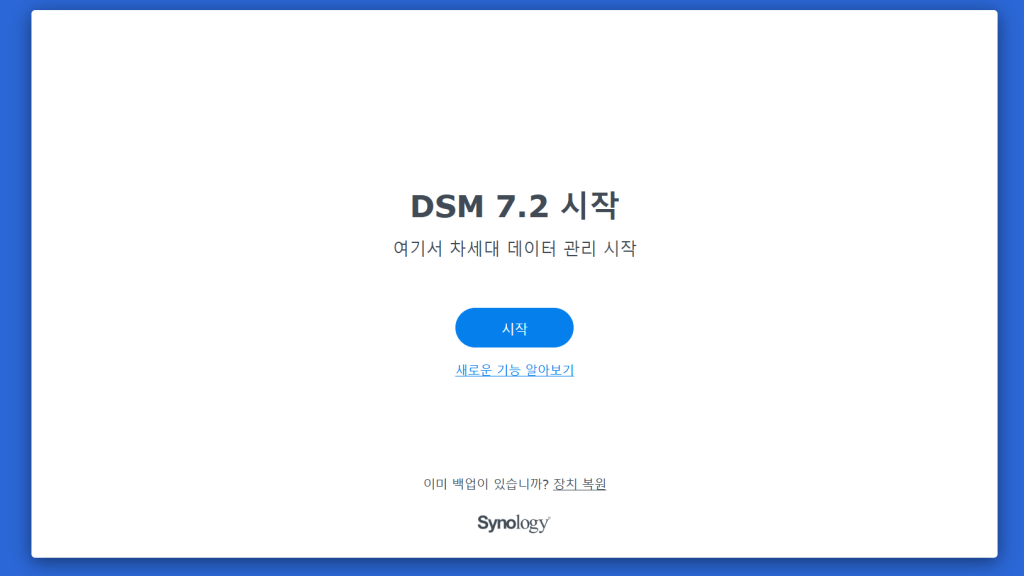
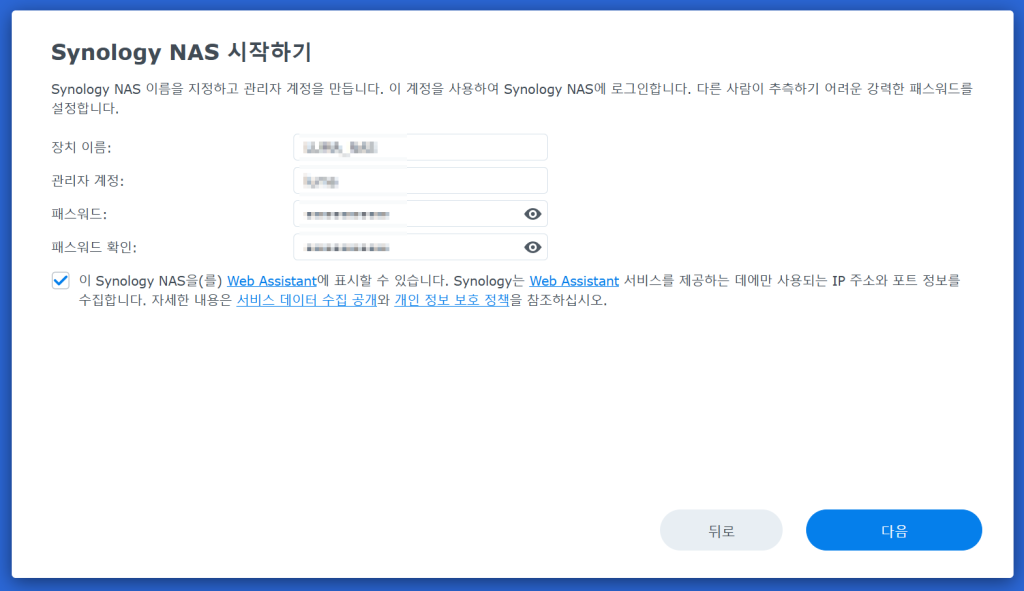
3. 시놀로지 업데이트 옵션 선택
저는 만약을 위해 3번 수동 설치로 설정하였습니다.
기본 권장 값인 1번으로 진행해도 사용에는 무방하니 편하신걸로 고르시면 됩니다.
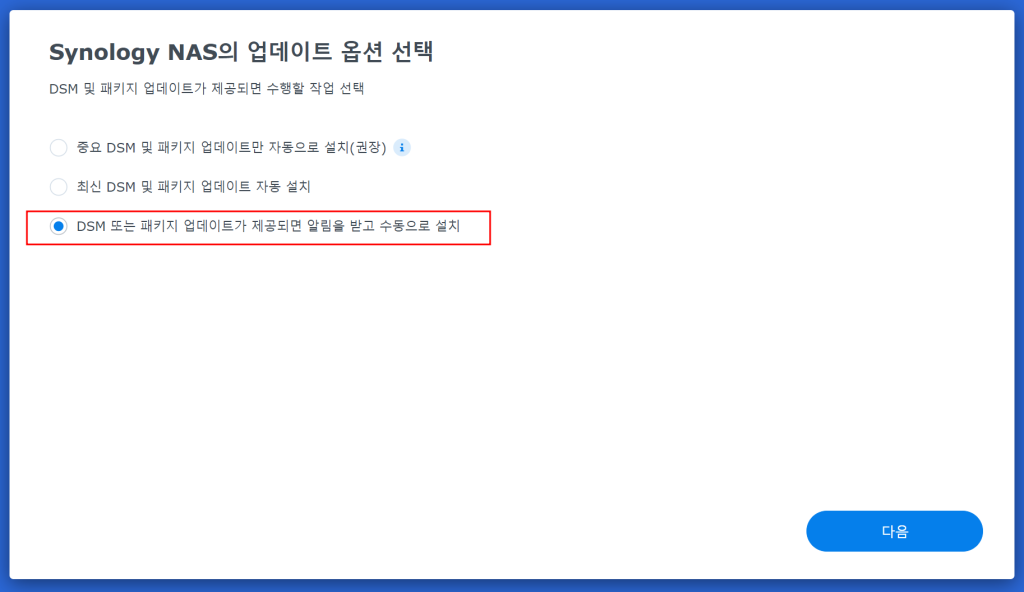
4. 시놀로지 계정 생성
저는 시놀로지 계정을 생성 하는 것을 추천드립니다. 나중에 2차인증(2FA)또는 퀵커낵트를 사용하기 위해서는 꼭 필요한 작업입니다.
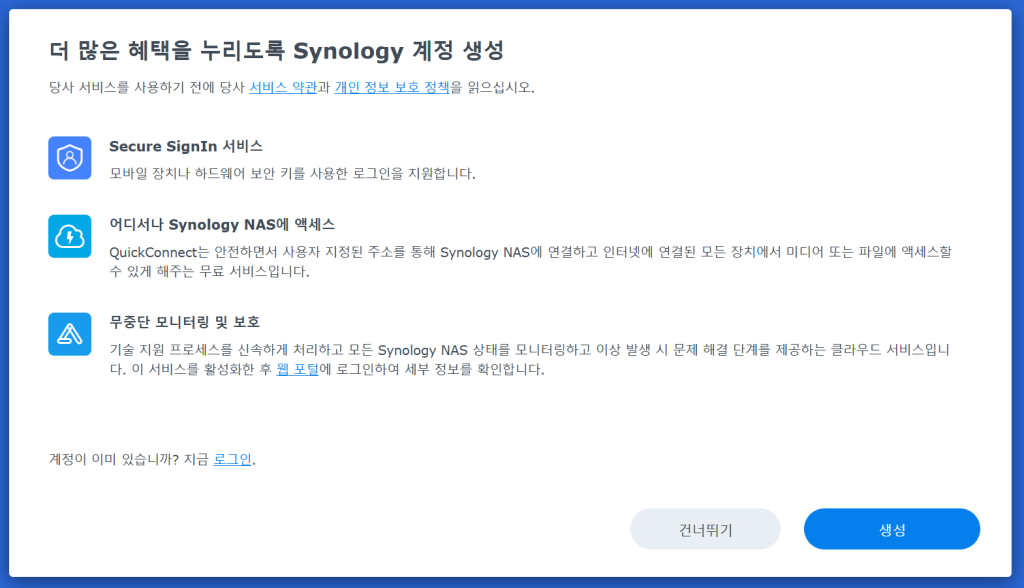
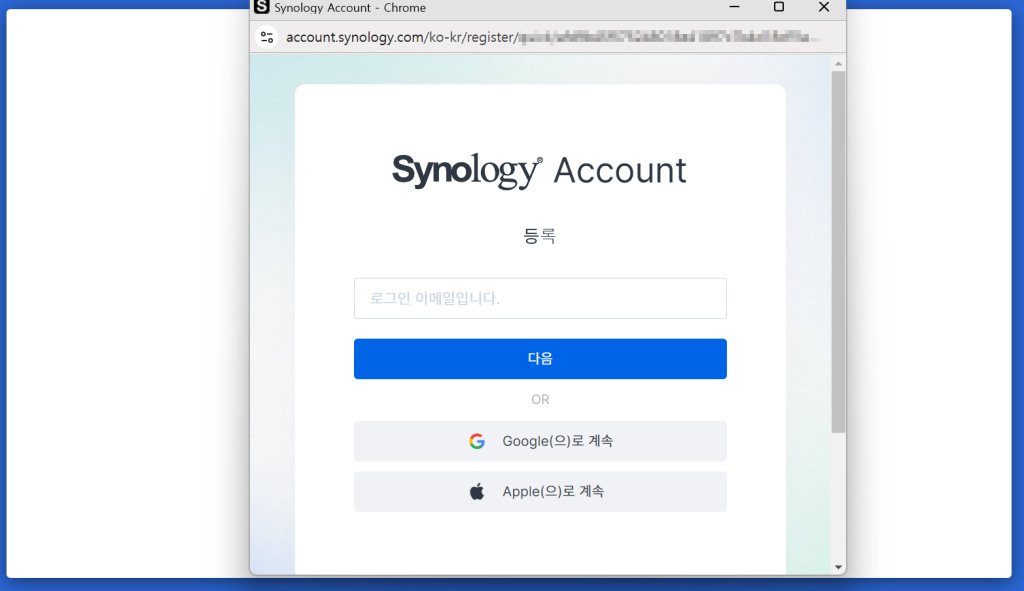
시놀로지 QuickConnect 등록
계정을 생성한 이후 퀵커낵트를 설정을 위한 창이 나옵니다. 보안상 사용하지 않으시는 분들도 계시지만 저는 등록 하는것을 추천드립니다.
가끔 외부에서 세팅하다가 설정을 잘못 만져서 접속이 안되는 상황이 생기는데 이때 퀵커낵트는 대부분 접속이 되어서 외부 접속이 안되는 비상 상황에서 문제를 해결 할 때 사용하기 좋았습니다.
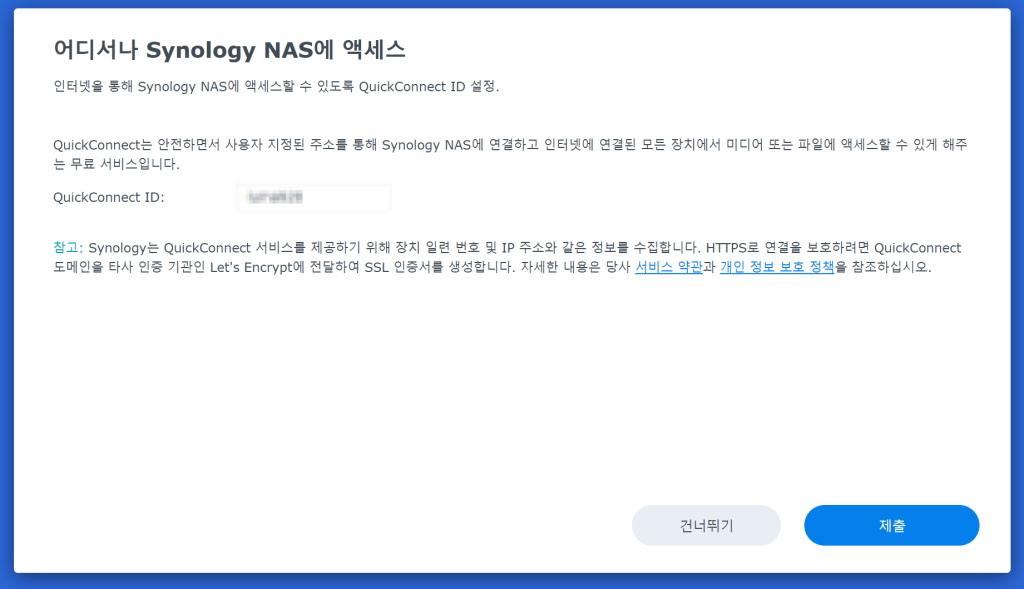
아래 주소를 통해 시놀로지에 접근할 수 있습니다.
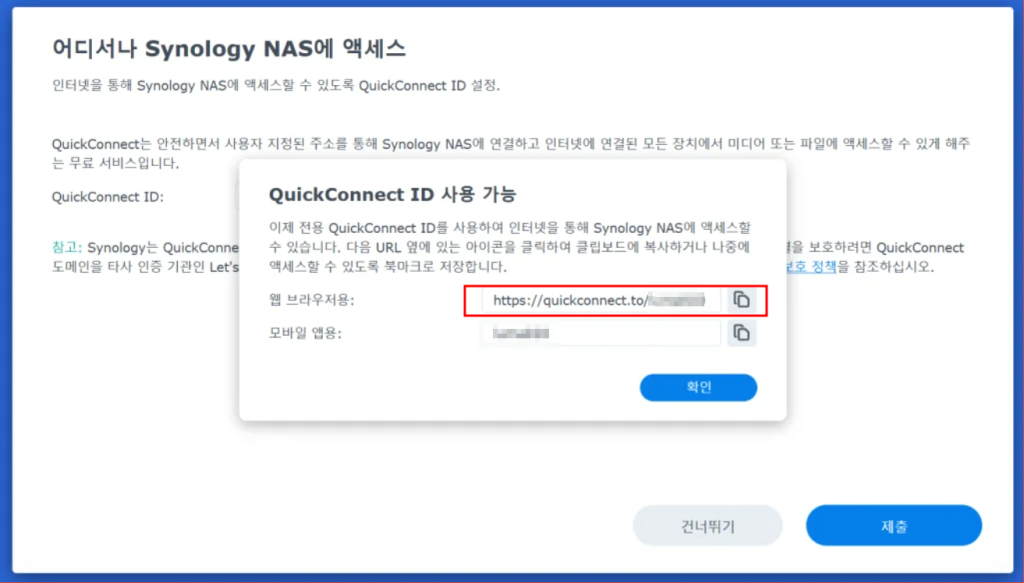
저는 여기서 아무것도 고르지 않고 제출을 눌러 설정을 끝내줬습니다. 필요하신 서비스가 있으면 체크 후 제출을 눌러주세요.
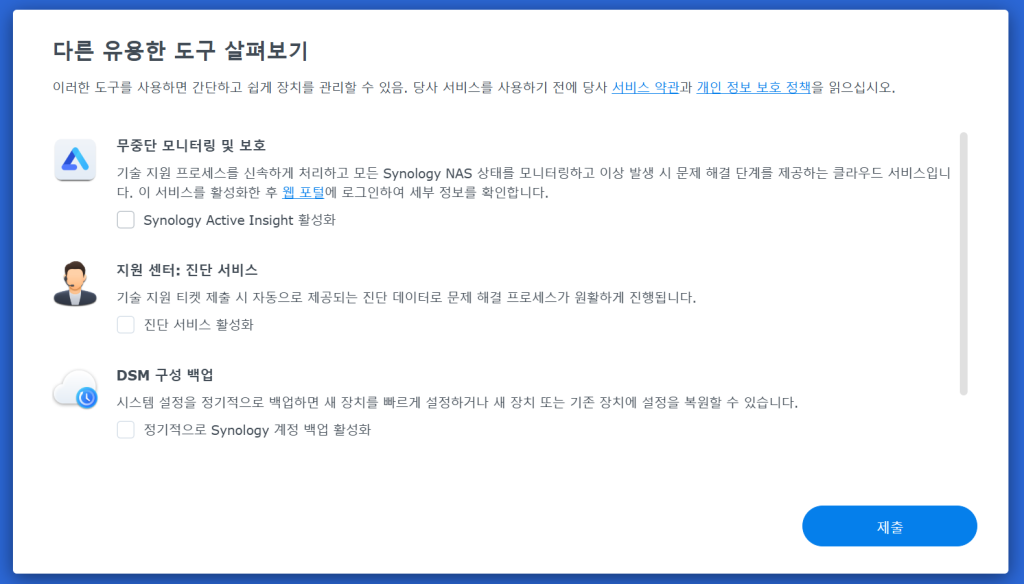
마무리
아래 화면이 나오게 되면 설정이 끝나게 됩니다. 나중에 알림을 눌러 우선은 넘어가주겠습니다.
다음은 내용은 시놀로지 가이드 #2에서 이어집니다.